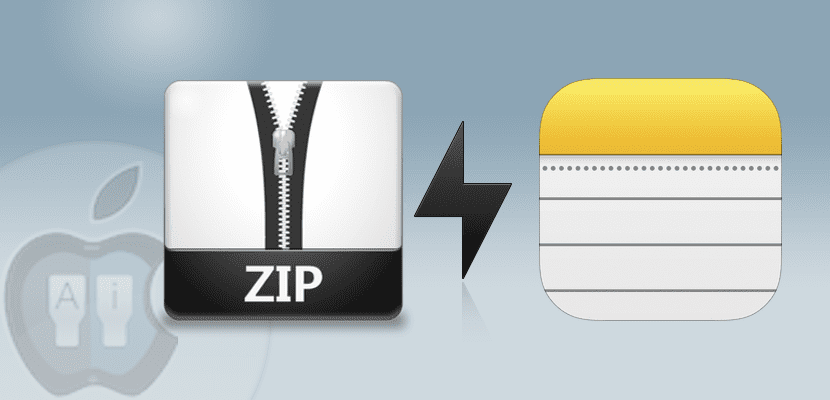
Ang mga browser ng IOS, sa isang banda na Safari at sa kabilang banda na Google Chrome, ay madalas na hindi gaanong kapaki-pakinabang kaysa sa inaasahan namin para sa maraming mga pagpapaandar. Kamakailan-lamang natuklasan ng ilang mga gumagamit ang isang bagong tampok ng application na Tala ng iOS na maaaring maging lubhang kapaki-pakinabang sa mga oras. Pinag-uusapan natin ang posibilidad ng pagbubukas ng mga file na may compact na format na .ZIP nang direkta mula sa Mga Tala. Ito ay isa sa mga bagong tampok ng Tala sa iOS 9.3, ang kakayahang lumikha ng mga bagong tala mula sa mga drop-down na menu ng Safari at Maps bukod sa iba pang mga application. Tinuturo namin sa iyo nang mabilis at madali kung paano buksan ang .ZIP file sa iyong iPhone at iPad nang walang problema.
Paano magbukas ng isang .ZIP file gamit ang Apple Notes?
Una at pinakamahalaga, dapat nating hanapin ang web link mula sa Safari halimbawa. Pinapaalalahanan ka namin na magbubukas lamang ito ng mga file na katugma, halimbawa ng mga file ng teksto sa format ng Word o mga larawan, anumang uri ng pag-input na tinatanggap ng application ng Mga Tala at mga hango nito.
Kapag nasa link na, gagamitin namin ang pagpapaandar «Buksan sa ..»Magagamit sa kaliwang sulok sa itaas ng Safari para sa mga file na ang application ay hindi buksan nang mag-isa. Gayundin, lilitaw ang Mga Tala bilang default sa mga una sa menu ng konteksto, kung hindi ito lilitaw pupunta kami sa "higit pa" upang buhayin ang Tala ng switch.

Lilitaw ang isang maliit na nakalaang Pop Up, na may parehong interface tulad ng application ng Tala mismo at papayagan kaming mabilis na lumikha ng isang tala mula sa nilalamang napili namin sa Safari.
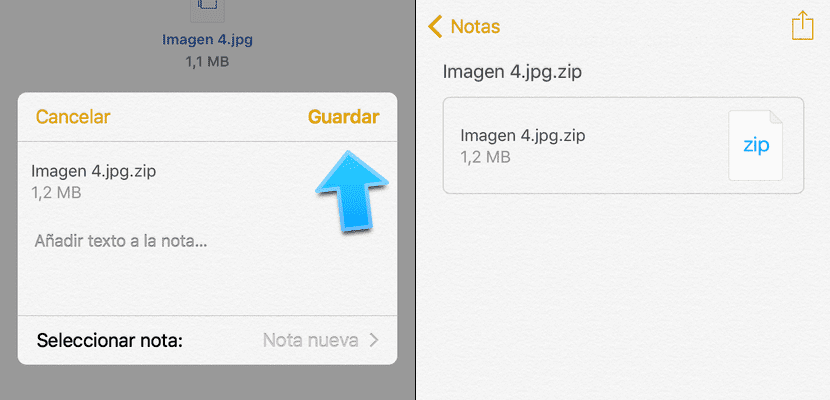
Mula doon ay lilikha lamang kami ng isang tala na may ipinahiwatig na nilalaman. Pupunta kami ngayon sa application ng Mga Tala ng aming iPhone upang hanapin ang unang Tandaan na nagpasya kaming idagdag at talagang naglalaman ng isang .ZIP file, ang bubuksan namin. Sa sandaling matatagpuan ang tala, mag-click lamang kami sa maliit na kahon na nagpapahiwatig na ang tala ay mayroong isang .ZIP file na nakalakip at awtomatiko itong bubuksan.
Kung ito ay isang litrato o isang dokumento ng teksto, magbubukas ito kaagad, isang bagay na napaka kapaki-pakinabang para sa, halimbawa, maraming mga aplikasyon sa unibersidad, maraming mga propesor ang nag-upload ng kumpletong mga file sa format na .ZIP dahil sa mga kahilingan ng ilang mga parameter ng web. Salamat dito, hindi na namin mahahanap ang aming mga sarili na may mga limitasyon upang makatanggap o magpadala ng mga dokumento sa naka-compress na format na .ZIP sa aming mga iOS device. Walang alinlangan, marami itong praktikal na aplikasyon, lalo na sa mga gumagamit na para kanino ang iPad ay isa pang tool sa pag-aautomat ng tanggapan, kapwa sa antas ng mag-aaral at trabaho, dahil ang format na .ZIP ay laganap sa lahat ng mga lugar. Sa katunayan, pinapayagan kami ng Windows at Mac OS na awtomatikong buksan at i-compress ang mga file sa format na .ZIP nang walang labis na kahirapan, ginagawa itong pamantayan na mahahanap namin halos kahit saan.
Mga katugmang nilalaman sa loob ng .ZIP
- .jpg, .tiff, .gif (Larawan)
- .doc at .docx (Microsoft Word)
- .htm at .html (Web)
- .key (Keynote)
- .bilang (Bilang)
- .pages (Mga Pahina)
- .pdf (Adobe Acrobat)
- .ppt at .pptx (Microsoft PowerPoint)
- .txt (Text)
- .rtf (Rich Text)
- .vcf (Mga contact)
- .xls at .xlsx (Microsoft Excel)
- zip
- .ics
Binubuksan din ng Mail at iCloud Drive ang format na .ZIP

Pinili namin ang tala ng Tala dahil tila ito ang pinaka praktikal, ngunit hindi lamang ito, ang iCloud Drive at iOS Mail ay mayroon ding posibilidad na buksan ang mga naka-compress na file sa karaniwang format na ito. Pinapayagan din kaming madaling magpadala at makatanggap ng mga ganitong uri ng mga format mula sa parehong mga application, na kung saan ay isang hakbang pasulong sa mga tuntunin ng kagalingan sa maraming kaalaman ng iOS, isang system na hindi popular na tumpak para sa kadahilanang iyon. Kung mayroon kang anumang mga katanungan, narito kami upang matulungan ka.
